PC版Halo Infiniteで高解像度テクスチャを無効にする方法:詳細ガイド
pc の halo infinite で高解像度テクスチャを無効にします。 PC版Halo Infiniteプレイヤーが直面する大きな問題の1つは、高解像度テクスチャがゲームのパフォーマンスを低下させることです。 高解像度のテクスチャは、より多くのコンピュータリソースを消費する可能性があり、その結 …
記事を読む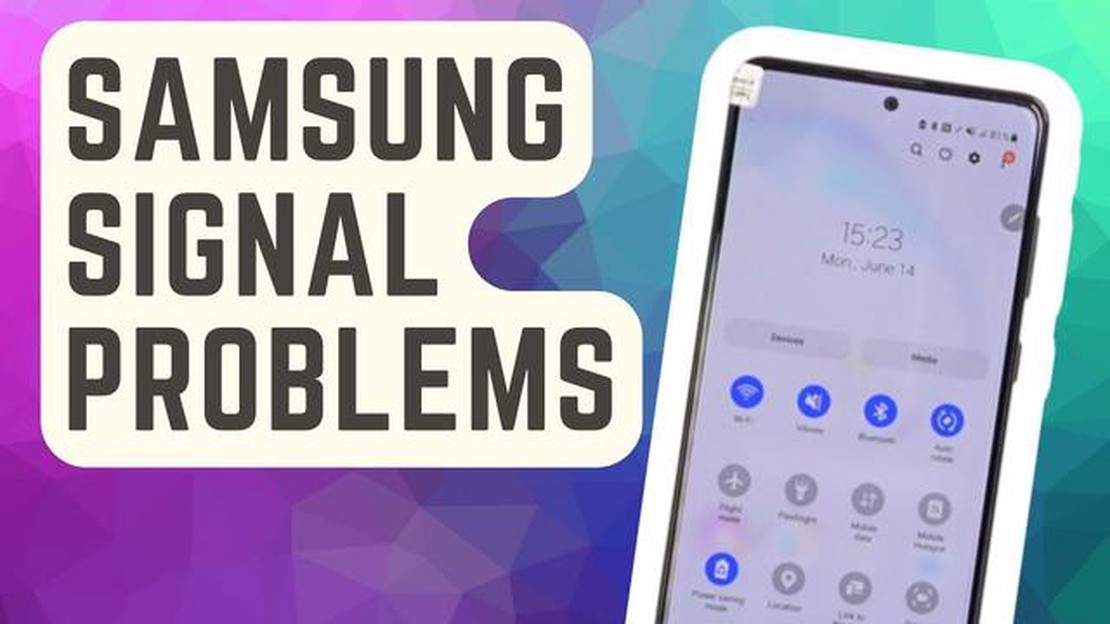
Galaxy Note8で「モバイルネットワークが利用できません」というイライラするバグに遭遇していませんか? この問題は、電話をかけたりインターネットにアクセスしたりすることができないため、大きな不便を感じることがあります。 幸いなことに、この問題を解決するために試せるトラブルシューティング方法がいくつかあります。 このガイドでは、Galaxy Note8の「モバイルネットワークが利用できません」バグを解決する10の効果的な方法について説明します。
まず、簡単な再起動で問題が解決する場合があります。 デバイスの電源を切り、SIMカードを抜き、再度挿入します。 携帯電話の電源を入れ、問題が解決しないか確認してください。 問題が解決しない場合は、次の解決策に進んでください。
次に、お使いの端末のソフトウェアが最新であることを確認します。 設定」から「ソフトウェア・アップデート」をタップし、「アップデートを手動でダウンロード」を選択します。 利用可能なアップデートがあれば、ダウンロードしてインストールする。 デバイスをアップデートすると、ソフトウェアのバグや互換性の問題が修正されることがよくあります。
上記の解決策でうまくいかない場合は、ネットワーク設定をリセットしてみてください。 設定 “から “一般管理 “をタップし、“リセット “を選択します。 そこから、“ネットワーク設定をリセット “を選択し、動作を確認します。 これにより、保存されているWi-FiネットワークとBluetooth接続がすべて消去されることに留意してください。
トラブルシューティングのもう一つの方法は、機内モードのオン/オフを切り替えることです。 画面上部から下にスワイプしてクイック設定パネルにアクセスし、機内アイコンをタップします。 数秒待ってから、もう一度アイコンをタップして機内モードをオフにします。 これで、デバイスのネットワーク接続をリフレッシュできます。
どの方法でもうまくいかない場合は、異なるネットワークモードを切り替えてみてください。 設定 “から “接続 “をタップし、“モバイルネットワーク “を選択します。 そこから、“ネットワークモード “をタップし、4G/3G/2G(自動接続)などの異なるオプションを選択します。 様々なモードを試し、問題が解決するかどうかを確認する。
結論として、Galaxy Note8の「モバイルネットワークが利用できません」バグにはイライラさせられますが、試せるトラブルシューティング方法がいくつかあります。 デバイスの再起動、ソフトウェアのアップデート、ネットワーク設定のリセット、機内モードの切り替え、ネットワークモードの切り替えはすべて解決策の可能性があります。 これらの方法がどれもうまくいかない場合は、サービスプロバイダーに連絡するか、デバイスを専門家に持ち込み、さらにサポートを受ける必要があるかもしれません。 うまくいけば、これらの方法のいずれかが問題を解決し、モバイルネットワーク接続を回復することができます。
Galaxy Note8で「モバイルネットワークが利用できません」バグが発生しても、心配はいりません。 この問題を解決するために試せるトラブルシューティングの手順がいくつかあります。
これら10のトラブルシューティングのステップに従うことで、Galaxy Note8の「モバイルネットワークが利用できない」バグを解決できるはずです。 問題が解決しない場合は、ハードウェアの問題である可能性があるため、メーカーに連絡するか、サービスセンターでさらにサポートを受ける必要があるかもしれません。
Galaxy Note8 で「モバイルネットワークが利用できません」というバグが発生した場合、まず最初に行うべきことは、ネットワークカバレッジを確認することです。 この問題は、ネットワーク信号が弱い、またはない地域にいる場合に発生する可能性があります。
ネットワーク接続状況を確認するには、以下の手順に従ってください:
こちらもお読みください: Steam:遅延トランザクションのバグを修正 - 再びゲームを購入することができます。
ネットワークの利用可能範囲を確認し、上記の手順を試しても「モバイルネットワークが利用できません」というバグが発生する場合は、ネットワークプロバイダーに問い合わせることをお勧めします。 問題のトラブルシューティングや具体的な解決方法を教えてくれる場合があります。
Galaxy Note8 の「モバイルネットワークが利用できない」バグを解決する最も簡単なトラブルシューティングの 1 つは、デバイスを再起動することです。 これにより、システムがリフレッシュされ、問題を引き起こしている可能性のある一時的な不具合が解消されます。
こちらもお読みください: COD モダン・ウォーフェアII』接続画面から抜け出せず、マッチに参加できない場合の解決方法
デバイスが再起動したら、「モバイルネットワークが利用できません」というバグが消えないか確認します。 その場合は、次のトラブルシューティングステップに進みます。
Galaxy Note8で「モバイルネットワークが利用できない」バグに遭遇したときに試す最も簡単なトラブルシューティングの1つは、機内モードを切り替えることです。 これにより、デバイスをネットワークに再接続させることで、ネットワーク接続の問題を解決できる場合があります。
機内モードを切り替えても問題が解決しない場合は、記事に記載されているトラブルシューティングの手順を続けて、さらに問題を診断し、解決してください。
Galaxy Note8 で「モバイルネットワークが利用できない」バグが発生している場合、最初に行うことができるトラブルシューティングステップの 1 つは、ネットワーク設定を更新することです。
ネットワーク設定を更新してもGalaxy Note8の「モバイルネットワークが利用できない」バグが解決しない場合は、記事に記載されているその他のトラブルシューティング手順をお試しください。
トラブルシューティングの手順をすべて試しても Galaxy Note8 に「Mobile Network Not Available(モバイルネットワークが利用できません)」エラーが表示される場合は、ネットワークプロバイダーに問い合わせる必要があるかもしれません。 ネットワークプロバイダーは、お住まいの地域でネットワークに問題があるかどうかを確認したり、お使いのデバイスとネットワークに固有の追加のトラブルシューティング手順を提供したりすることができます。
Galaxy Note8がネットワーク接続を失い続ける理由はいくつか考えられます。 お住まいの地域のネットワークの問題、SIMカードの問題、ソフトウェアの不具合、または携帯電話のアンテナのハードウェア的な問題などが考えられます。 記事に記載されている手順に従って問題のトラブルシューティングを行い、具体的な原因を特定して解決するのが最善です。
はい、ソフトウェアアップデートでGalaxy Note8の「モバイルネットワークが利用できません」エラーを修正できる可能性があります。 ソフトウェアアップデートには、ネットワーク接続の問題を解決するためのバグ修正や改善が含まれていることがよくあります。 お使いの携帯電話で利用可能なソフトウェアアップデートを定期的に確認し、インストールしてください。
はい、工場出荷時リセットに頼る前に試せるトラブルシューティングの手順がいくつかあります。 機内モードの切り替え、携帯電話の再起動、SIMカードの抜き差し、良好なネットワーク信号の確認、ネットワーク設定のリセット、携帯電話のソフトウェアのアップデートなどです。 工場出荷時リセットは、携帯電話のすべてのデータが消去されるため、最後の手段としてのみ実行してください。
pc の halo infinite で高解像度テクスチャを無効にします。 PC版Halo Infiniteプレイヤーが直面する大きな問題の1つは、高解像度テクスチャがゲームのパフォーマンスを低下させることです。 高解像度のテクスチャは、より多くのコンピュータリソースを消費する可能性があり、その結 …
記事を読むGalaxy J3が1つの連絡先からのみメールを受信できない場合の対処方法 あなたがサムスンギャラクシーJ3を所有し、1つの特定の連絡先からのテキストメッセージを受信する困難が発生している場合、それはイライラして不便なことができます。 しかし、この問題を解決し、Galaxy J3でこの連絡先からのメ …
記事を読むインターネットなしでテキストを送信する5ベストオフラインメッセージングアプリ 今日のデジタル時代では、接続を維持することがこれまで以上に重要になっています。 しかし、我々はそれが私たちの愛する人や同僚にメッセージを送信することが不可能になり、インターネット接続なしで自分自身を見つける時があります。 …
記事を読む相手に知られずにスナップチャットのスクリーンショットを撮るには? スナップチャットは、最も人気のあるインスタントメッセージや写真共有アプリの一つとして知られています。 しかし、スナップチャットの特徴の一つは、自分のスナップショットやメッセージが他のユーザーによってスクリーンショットされたときにユー …
記事を読む2020年代のゲーム業界に期待される変化とは。 2020年代、ゲーム業界では、ゲーム界の発展に大きな影響を与えうるいくつかの大きな変化が予想されている。 現代のテクノロジーは急速なスピードで進化を続け、ゲームはよりリアルでインタラクティブ、そして身近なものになりつつある。 それに伴い、楽しませるだけ …
記事を読むアンドロイドのための8つの最高のキーロガーのアプリ(ルートなし) アンドロイドは、世界で最も人気のあるモバイルデバイス用オペレーティングシステムです。 何百万人もの人々が毎日スマートフォンやタブレットを使用し、膨大な量のデータと情報を作成しています。 しかし、他人のモバイルデバイス上のアクティビティ …
記事を読む